맞춤 프로그램을 편집하는 방법
자신이 만든 맞춤 프로그램을 수정할 수 있습니다. 맞춤 프로그램을 편집하려면 리햅랩에 로그인하고 다음 간단한 단계를 따르세요:
1. 프로그램 검색 화면 표시하기
프로필에 로그인하면 화면 상단의 프로그램 탭을 클릭하세요 (운동 및 정보 시트 탭 오른쪽에 위치함). 그러면 프로그램 검색 화면이 표시됩니다.

2. MY CUSTOM PROGRAMMES 데이터베이스 선택하기
검색 옵션의 첫 번째 줄에서 데이터베이스 선택 체크박스를 볼 수 있습니다. 리햅랩 데이터베이스가 기본적으로 선택되어 있습니다 (체크박스에 녹색 체크 표시가 있습니다). 이는 검색 결과에 리햅랩 프로그램 데이터베이스에서 검색 기준에 맞는 프로그램만 표시됨을 의미합니다.
사용자의 맞춤 프로그램 데이터베이스만 검색하려면 리햅랩 데이터베이스 체크박스를 선택 해제하고 (선택 해제하면 녹색 체크 표시가 사라집니다) 내 맞춤 프로그램 데이터베이스를 선택하세요.

3. 편집할 프로그램 찾기
검색 버튼을 클릭하세요 (제목 텍스트 필드 오른쪽에 위치) 그러면 모든 맞춤 프로그램이 검색 결과 테이블에 표시됩니다. 검색 결과를 스크롤하여 수정할 프로그램을 찾습니다.

참고: 원하는 경우 제목 텍스트 입력란에 단어를 입력하여 검색을 세분화할 수 있습니다. 프로그램 검색 방법에 대해 자세히 알아보려면 클릭하세요.
4. 맞춤 프로그램 편집 창 열기
검색 결과 테이블의 오른쪽 열은 작업 열로, 4개의 버튼이 포함되어 있습니다. 파란색 편집하기 버튼 (연필 아이콘)을 클릭하세요.

이것은 프로그램 편집하기 창을 열어 프로그램의 제목, 부제목 및 이 프로그램에 포함된 모든 항목을 변경할 수 있게 합니다.
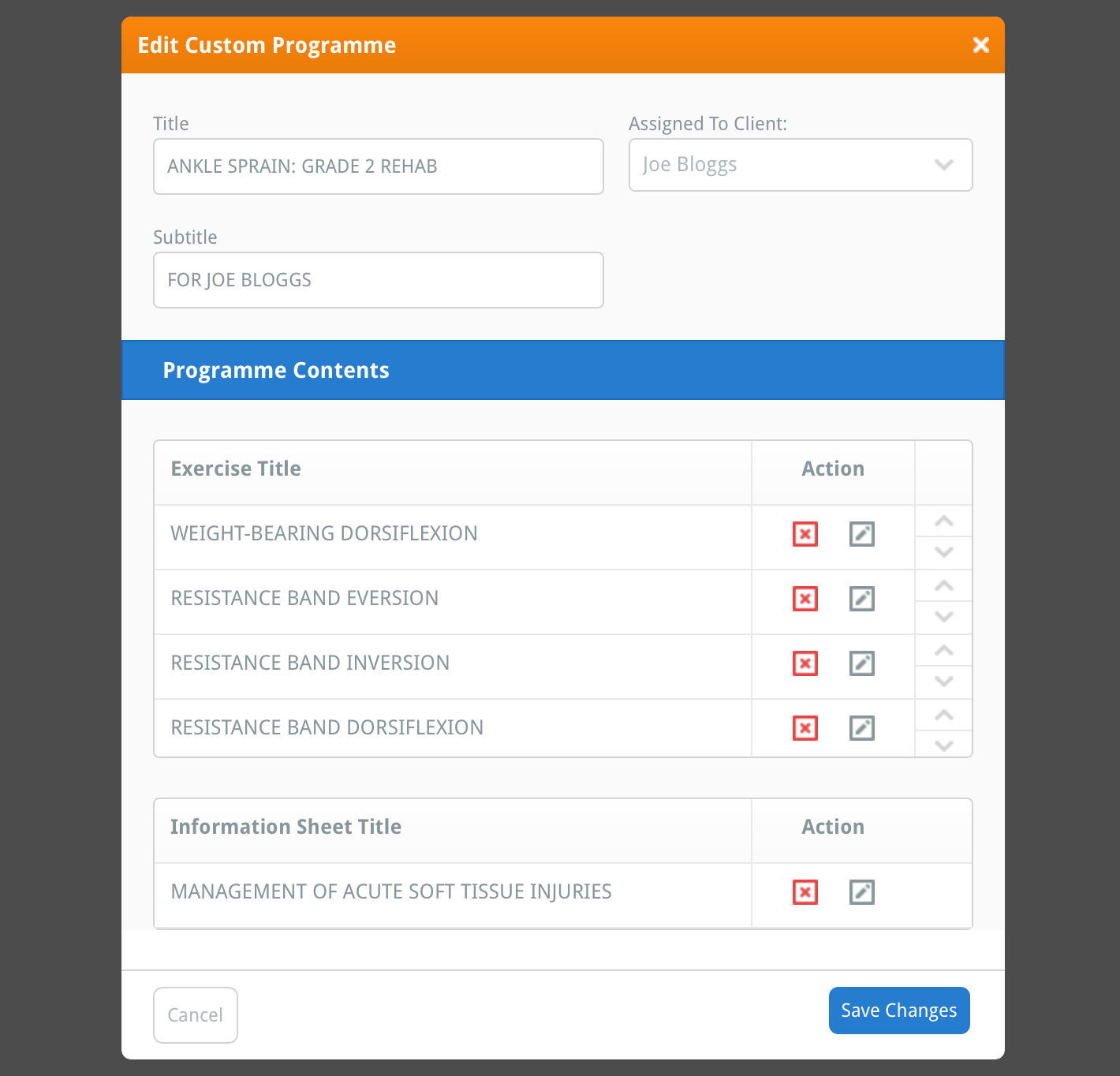
5. 제목, 부제목 및 할당된 클라이언트 변경하기
맞춤 프로그램 편집 창의 상단 섹션에서 프로그램의 제목과 부제목, 할당된 클라이언트를 변경할 수 있습니다. 프로그램 제목과 부제를 변경하려면 현재 제목과 부제를 새 제목으로 바꾸고, 창 오른쪽 하단의 파란색 변경 사항 저장 버튼을 클릭하세요.
프로그램을 할당할 클라이언트를 변경하려면 ASSIGNED TO CLIENT 드롭다운 메뉴를 클릭하고 다른 클라이언트를 선택하세요. 또는 프로그램을 클라이언트와 연결 해제하고 싶다면 드롭다운 메뉴의 상단 옵션 (클라이언트 선택)을 선택하세요. 변경 사항이 적용되도록 오른쪽 하단의 파란색 변경 사항 저장 버튼을 클릭하세요.
참고: 클라이언트에게 프로그램 할당하는 방법과 그 이유에 대해 자세히 알아보려면 클릭하세요.
6. 프로그램의 운동 편집하기
맞춤 프로그램의 운동을 편집, 제거 및 순서를 변경할 수 있습니다. 운동을 편집하려면 작업 열의 회색 운동 편집하기 버튼을 클릭하세요.
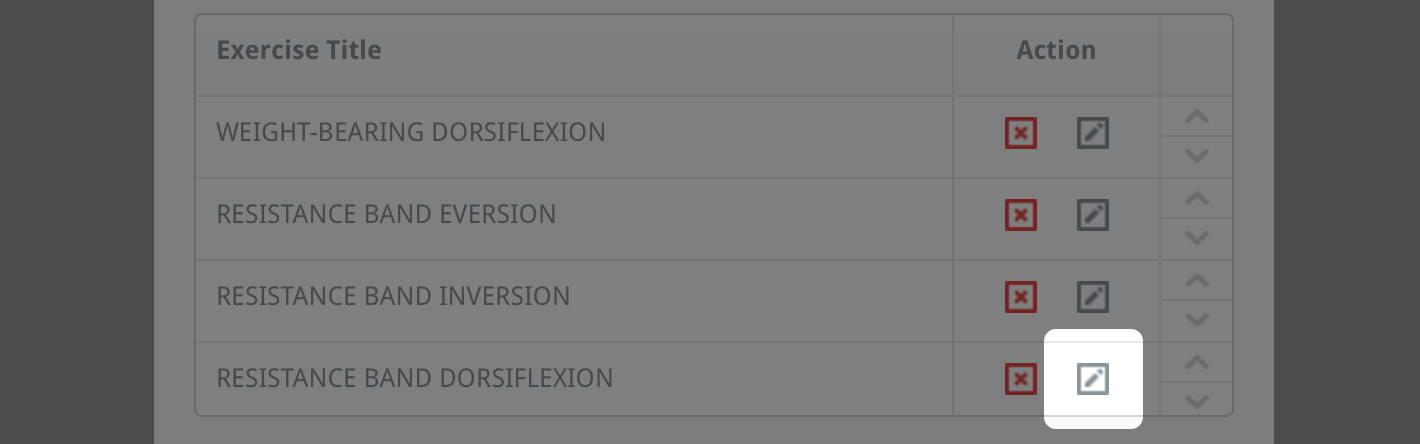
이것은 운동 편집하기 창을 열어 운동을 원하는 대로 완전히 사용자화할 수 있습니다. 변경 사항을 마친 후, 운동 편집하기 창의 하단에 있는 파란색 변경 사항 저장 버튼을 클릭한 다음 창을 닫으세요.
수정할 각 운동에 대해 이 과정을 반복하세요.
운동 편집하는 방법에 대해 자세히 알아보려면 클릭하세요.
맞춤 프로그램에서 운동의 순서를 변경하려면, 운동의 위쪽 화살표 ('^') 또는 아래쪽 화살표 ('∨')를 클릭하세요. 이는 프로그램에서 한 위치 위로 또는 아래로 이동합니다. 또는 데스크탑 컴퓨터에서 운동 테이블 행을 클릭하고 드래그하여 원하는 위치에 놓을 수 있습니다.
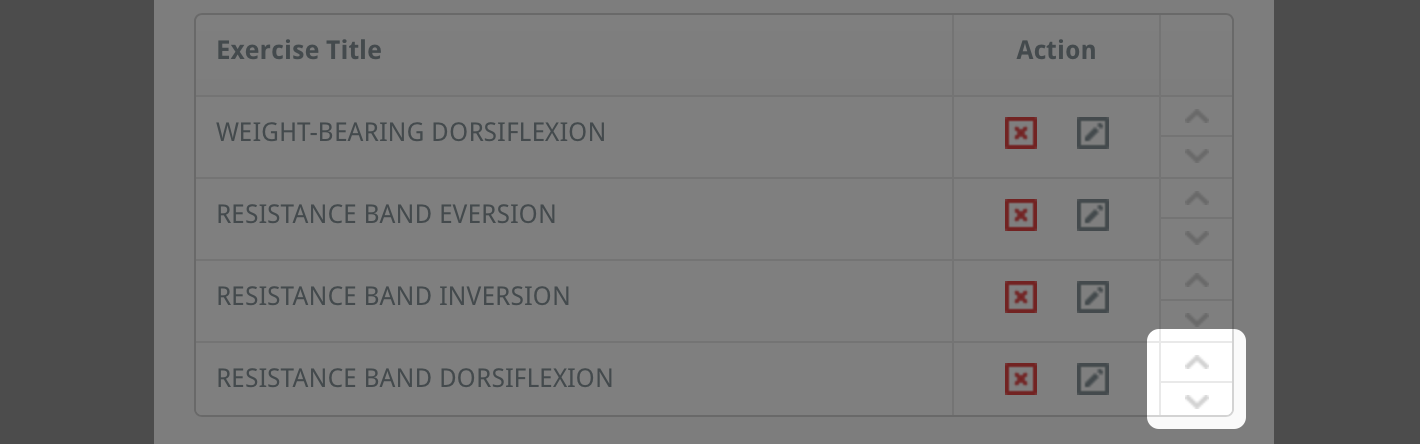
맞춤 프로그램의 운동 순서 변경 사항을 저장하려면, 창 하단의 파란색 변경 사항 저장 버튼을 클릭하세요.
항목을 맞춤 프로그램에서 제거하려면, 작업 열의 빨간색 항목 삭제 버튼을 클릭하세요. 확인 창이 나타나며 프로그램에서 이 항목을 삭제할 것인지 여부를 묻습니다. 삭제 버튼을 클릭하세요. 운동이 이제 맞춤 프로그램에서 제거되었습니다.
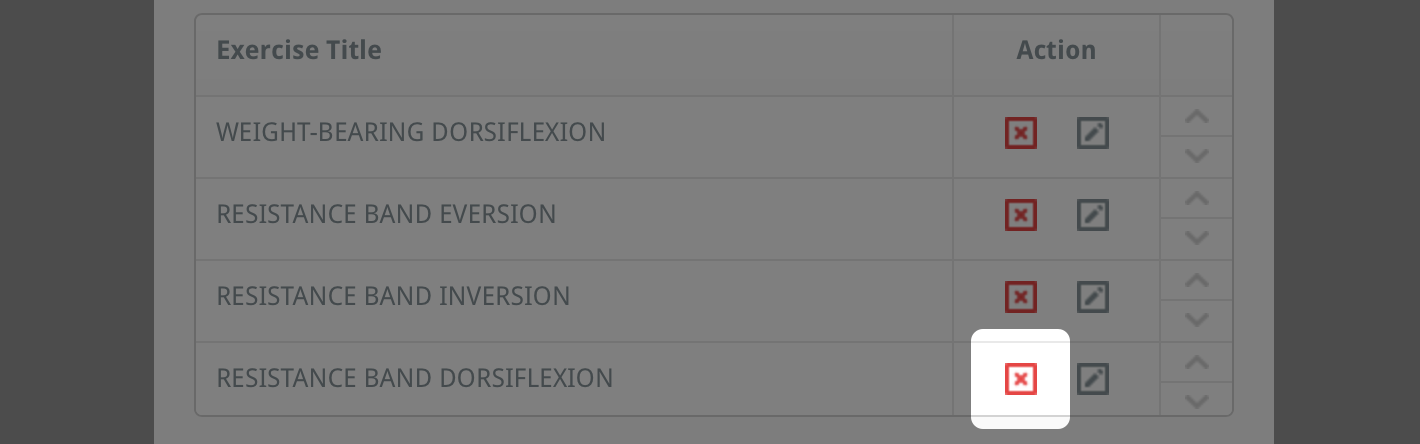
운동에 대한 변경 사항에 만족하면 오른쪽 하단의 파란색 변경 사항 저장 버튼을 클릭하여 변경 사항을 적용합니다.
7. 프로그램의 정보 시트 편집하기
맞춤 프로그램에서 정보 시트를 편집하거나 제거할 수 있습니다. 정보 시트를 편집하려면 작업 열의 회색 정보 시트 편집하기 버튼을 클릭하세요.

이것은 정보 시트 편집하기 창을 열어 정보를 원하는 대로 완전히 사용자화할 수 있습니다. 변경 사항을 마친 후, 정보 시트 편집하기 창의 하단에 있는 파란색 변경 사항 저장 버튼을 클릭한 다음 창을 닫으세요.
수정할 각 정보 시트에 대해 이 과정을 반복하세요.
정보 시트 편집하는 방법에 대해 자세히 알아보려면 클릭하세요.
정보 시트를 맞춤 프로그램에서 제거하려면, 작업 열의 빨간색 항목 삭제 버튼을 클릭하세요. 확인 창이 나타나며 프로그램에서 이 항목을 삭제할 것인지 여부를 묻습니다. 삭제 버튼을 클릭하세요. 정보 시트가 이제 맞춤 프로그램에서 제거되었습니다.

정보 시트에 대한 변경 사항에 만족하면 오른쪽 하단의 파란색 변경 사항 저장 버튼을 클릭하여 변경 사항을 적용합니다.
8. 맞춤 프로그램에 새 운동 및 정보 시트 추가하기
새 운동 및 정보 시트를 맞춤 프로그램에 추가할 수 있습니다. 이를 위해 맞춤 프로그램 편집 창을 닫고, CLOSE 버튼 (창 오른쪽 상단의 'x' 버튼)을 클릭하세요.
이제 운동 검색 및 정보 시트 검색 화면을 사용하여 맞춤 프로그램에 추가할 운동 및/또는 정보 시트를 검색하세요. 운동 및 정보 시트 검색에 대한 자세한 내용을 보려면 아래 링크를 클릭하세요:
운동 검색하기
정보 시트 검색하기
추가할 운동 및/또는 정보 시트를 찾으면 파란색 미리보기 버튼을 클릭하세요. 그러면 파란색 운동 미리보기 또는 정보 시트 미리보기 창이 열립니다. 창의 오른쪽 하단에 있는 파란색 기존 프로그램에 추가하기 버튼을 클릭하세요.
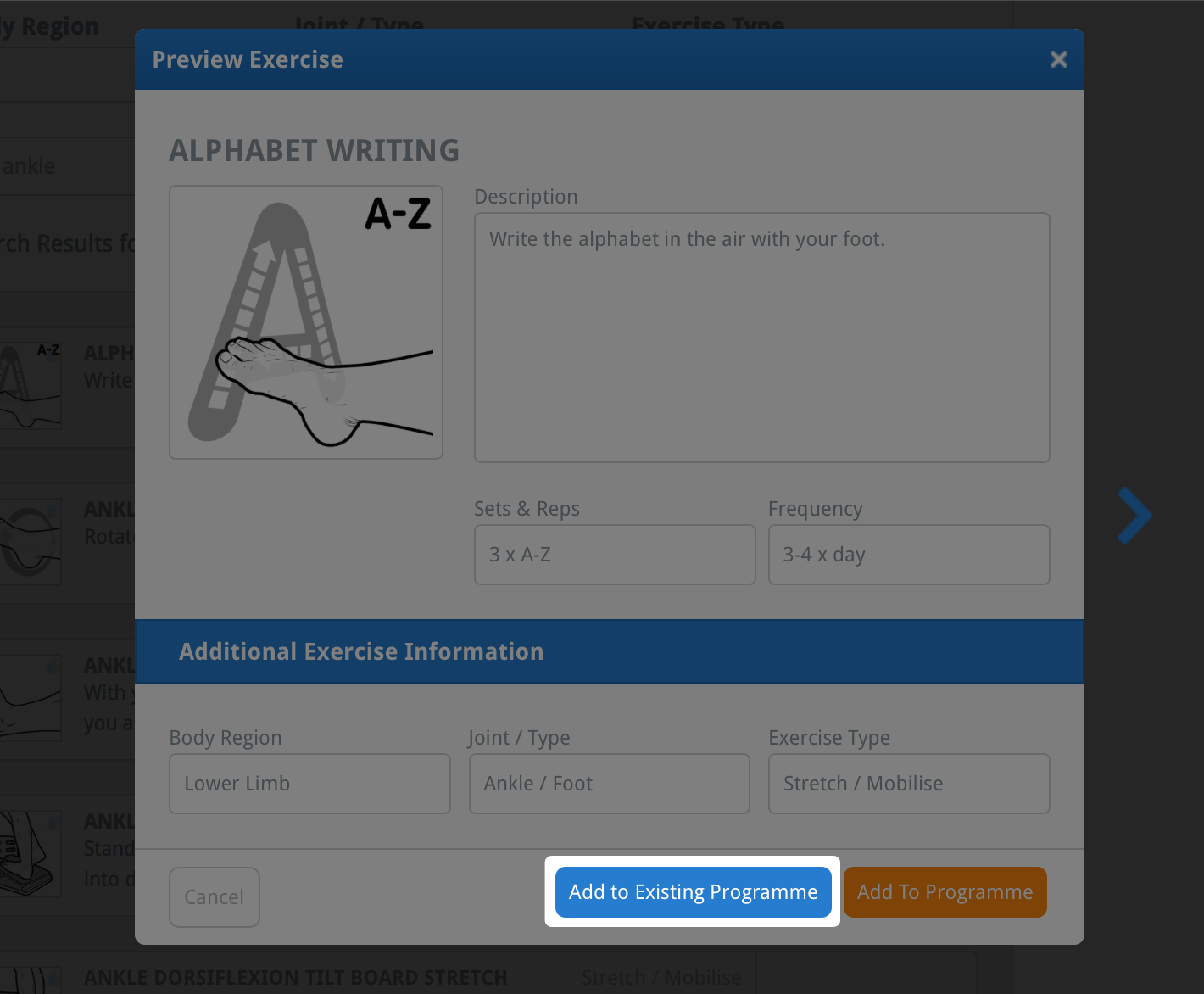
그러면 기존 프로그램에 항목 추가하기 창이 열리고 모든 맞춤 프로그램 목록이 표시됩니다.
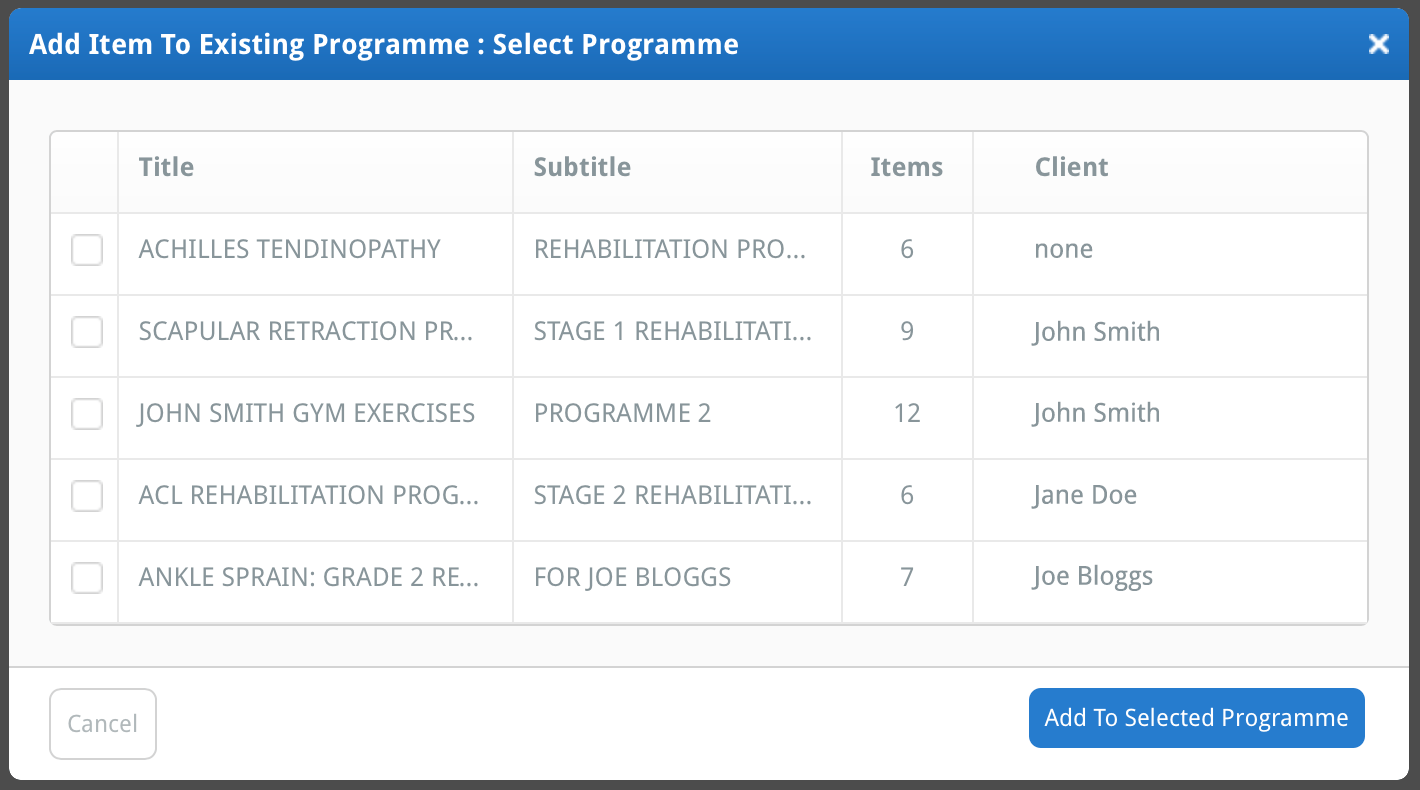
항목을 추가할 프로그램을 선택하려면 프로그램 제목 왼쪽의 체크박스를 선택하세요 (체크 표시가 나타나도록).
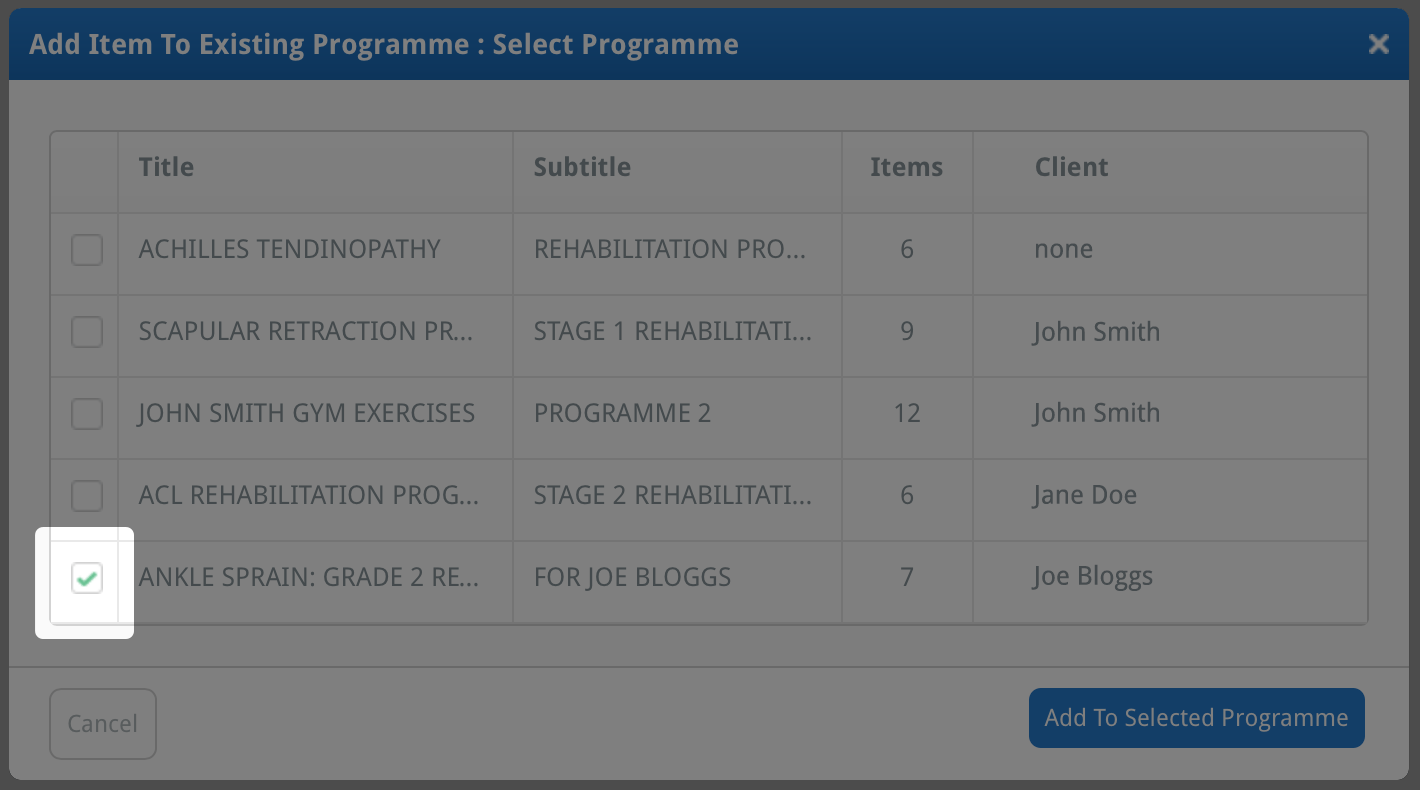
이제 선택한 프로그램에 추가하기 버튼을 클릭하세요. 새 운동/정보 시트가 기존 맞춤 프로그램에 추가되었습니다.

이 새로 추가된 항목을 편집하려면 맞춤 프로그램을 찾아 위의 단계들을 반복하여 운동을 편집하세요. 새로 추가된 운동 (또는 정보 시트)은 맞춤 프로그램의 첫 번째 항목으로 배치됩니다.
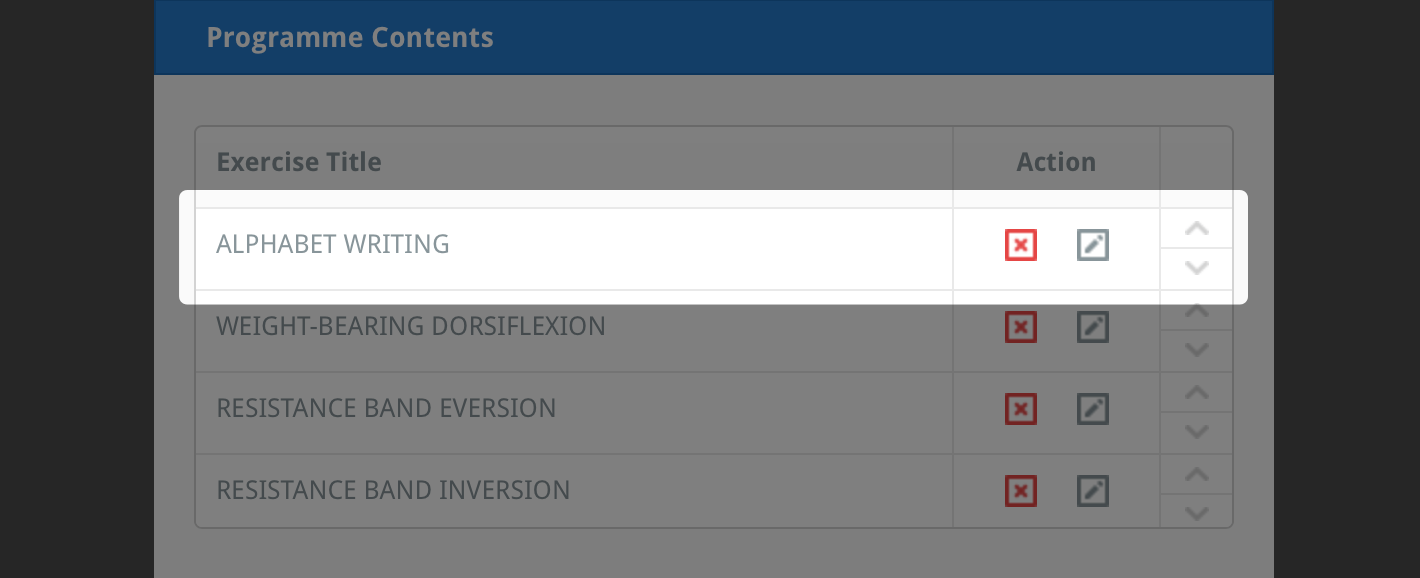
맞춤 프로그램의 항목 순서를 변경하는 방법에 대한 섹션으로 이동하려면 여기를 클릭하세요.
운동 및 정보 시트를 편집하는 방법에 대한 더 자세한 설명을 보려면 아래의 적절한 링크를 클릭하세요:
운동 편집하기
정보 시트 편집하기